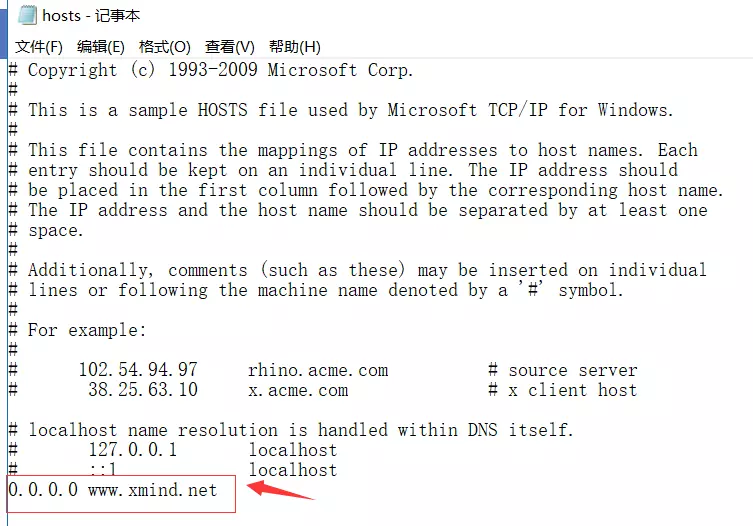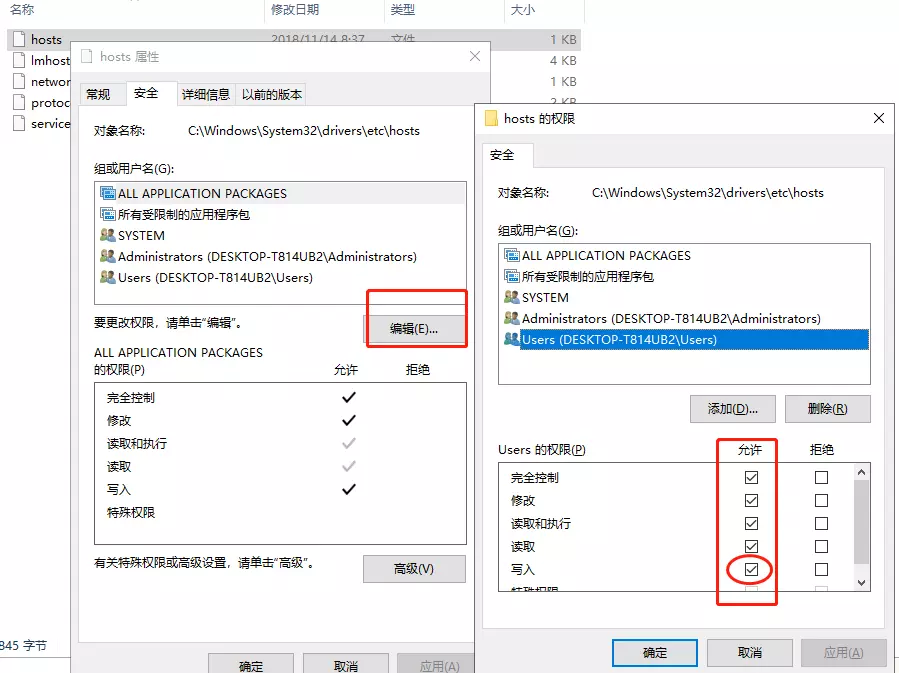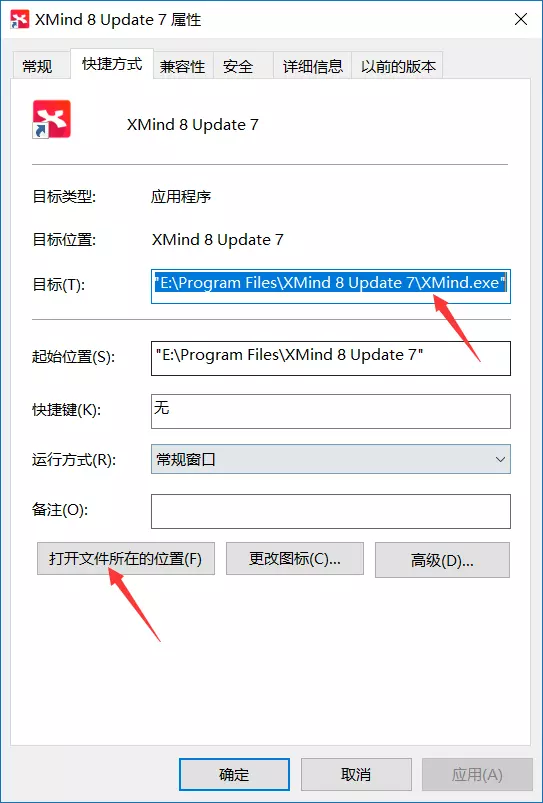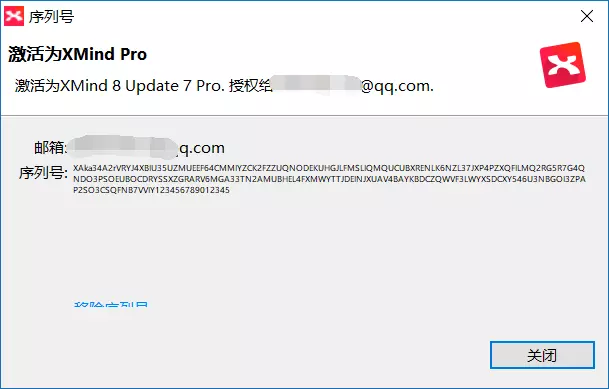Xmind破解教程(详细带图)
Xmind破解教程
此篇针对windows版
1.官网下载软件,安装XMind,打开软件
官网地址:XMind
分享的文件:https://download.csdn.net/user/qq_30787727/uploads
序列号:
XAka34A2rVRYJ4XBIU35UZMUEEF64CMMIYZCK2FZZUQNODEKUHGJLFMSLIQMQUCUBXRENLK6NZL37JXP4PZXQFILMQ2RG5R7G4QNDO3PSOEUBOCDRYSSXZGRARV6MGA33TN2AMUBHEL4FXMWYTTJDEINJXUAV4BAYKBDCZQWVF3LWYXSDCXY546U3NBGOI3ZPAP2SO3CSQFNB7VVIY123456789012345
(就不帮你你们下载XMind了,官网有最新版,也可以根据自己的喜好来选择版本)
帮助 ——> 关于XMind
此时软件显示未激活状态,OK,现在关闭XMind
2.打开分享的文件
找到这个“.jar”结尾的文件复制到XMind安装的根目录(所谓根目录就是你文件安装在哪个盘,安装在C盘就复制粘贴到C盘的根目录下)
我是安装在E盘,所以就复制到E盘根目录下
3.添加host文件屏蔽防火墙
hosts目录:C:\Windows\System32\drivers\etc
选择用记事本打开,将
0.0.0.0 www.xmind.net
这段内容,复制粘贴到本机的host中,保存并退出
4.找到XMind安装目录
如果找不到,在桌面右键XMind属性
打开文件所在位置
找到 “XMind.ini”文件,用记事本打开
向里面添加
-javaagent:E:\XMindCrack.jar
保存并退出
原理同上,你XMind安装的是什么盘,就改成什么盘符,我安装的默认是E盘就不用变。
5.再次打开XMind
帮助 ——> 序列号 ——> 输入序列号
邮箱随便填,可以用你的QQ邮箱,只要格式正确,比如[email protected]
然后将序列号复制粘贴进去,验证,激活成功,就可以看到下面的场景
Tips:
1.如果遇到激活失败,可以尝试一下重启电脑。
2.仅供学习交流使用,任何人不得以商业盈利为目的,否则一切责任自己承担!
3.私下试用,如果满意,请支持正版,谢谢合作!